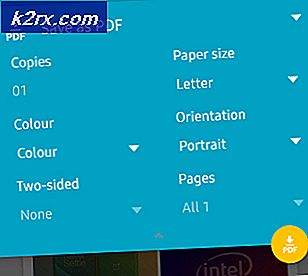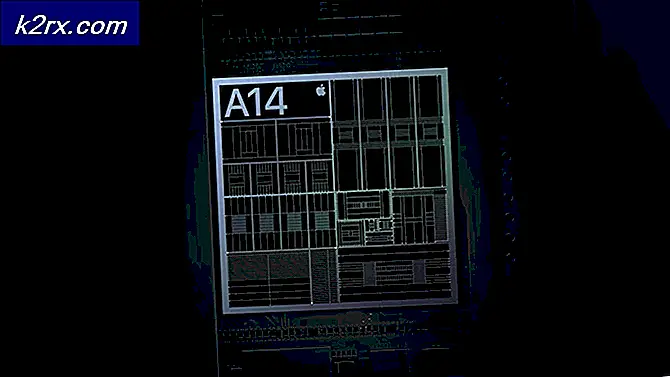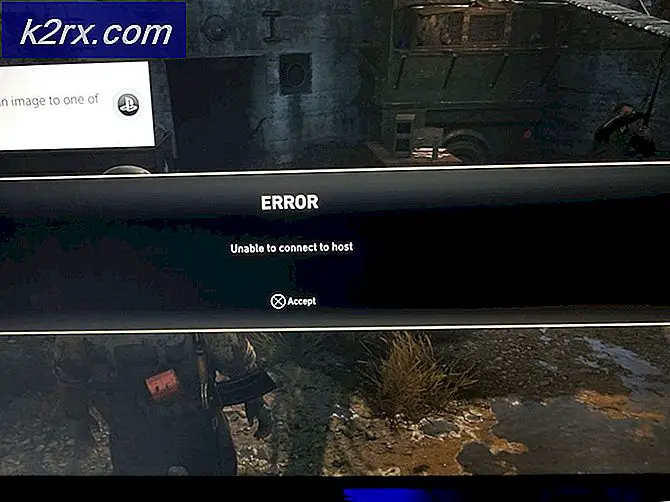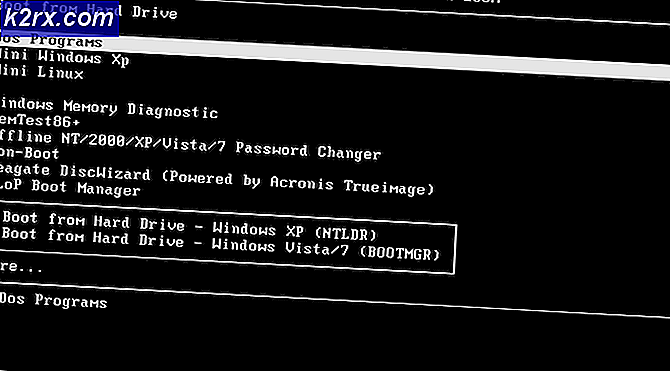Fix: Windows konnte den Computer nicht für den Start in die nächste Installationsphase vorbereiten
Einige Benutzer stoßen auf die "Windows konnte den Computer nicht für den Start in die nächste Installationsphase vorbereiten." Fehler beim Versuch, Windows zu installieren oder eine vorhandene Version zu aktualisieren. Das Problem tritt nicht nur bei einer bestimmten Windows-Version auf und tritt Berichten zufolge bei Installationen mit Windows 7, Windows 8.1 und Windows 10 auf.
Was verursacht den Fehler "Windows konnte den Computer nicht auf den Start in die nächste Installationsphase vorbereiten"?
Wir haben dieses spezielle Problem untersucht, indem wir uns verschiedene Benutzerberichte und die Reparaturstrategien angesehen haben, mit denen das Problem behoben wurde. Basierend auf dem, was wir gesammelt haben, gibt es mehrere häufige Szenarien, die diese bestimmte Fehlermeldung auslösen:
Wenn Sie derzeit nach Korrekturen suchen, mit denen Sie die Fehlerbehebung überwinden können"Windows konnte den Computer nicht für den Start in die nächste Installationsphase vorbereiten." Fehler, dieser Artikel bietet Ihnen mehrere mögliche Reparaturstrategien.
Unten finden Sie verschiedene Korrekturen, die andere Benutzer in einer ähnlichen Situation verwendet haben, um das Problem zu beheben. Da die folgenden Methoden nach Effizienz und Schweregrad geordnet sind, empfehlen wir Ihnen, sie in der Reihenfolge zu befolgen, in der sie dargestellt werden.
Methode 1: Deaktivieren aller unnötigen Hardware
Die effektivste Lösung, wenn Sie auf die stoßen"Windows konnte den Computer nicht für den Start in die nächste Installationsphase vorbereiten." Fehler ist das Entfernen / Deaktivieren unnötiger Hardware. Dies ist besonders effektiv in Situationen, in denen der Benutzer versucht, eine vorhandene Windows-Installation zu aktualisieren.
Einige Benutzer spekulieren, dass das Problem durch eine fehlerhafte BIOS-Version auf älteren Computern ausgelöst wird. Dies tritt nur auf, wenn viele Peripheriegeräte und externe Geräte an den Computer angeschlossen sind.
Entfernen Sie vor diesem Hintergrund nicht kritische Hardware wie USB-Geräte (Universal Serial Bus), Netzwerkadapter, Soundkarten, serielle Karten usw. Wenn Sie mehrere Festplatten oder SDDs haben, trennen Sie diejenigen, die während der Installation nicht benötigt werden. Entfernen Sie auch alle optischen Laufwerke, die derzeit auf Ihrem Computer aktiv sind.
Starten Sie Ihren Computer neu und starten Sie die Installation erneut, sobald Ihr Computer mit der Mindesthardware ausgeführt wird. Es besteht die Möglichkeit, dass Sie den Vorgang abschließen können, ohne dass der Fehler erneut angezeigt wird.
Methode 2: Bereiten Sie das Installationsmedium ordnungsgemäß vor
Ein weiterer möglicher Schuldiger, der dieses spezielle Problem auslösen könnte, ist ein schlecht geschriebenes Installationsmedium. Da bestätigt wurde, dass die"Windows konnte den Computer nicht für den Start in die nächste Installationsphase vorbereiten." Ein Fehler kann auftreten, wenn das Medium nicht ordnungsgemäß vorbereitet wurde. Möglicherweise können Sie das Problem beheben, indem Sie den Vorgang erneut von einem anderen Installationsmedium aus starten.
Hier sind zwei verschiedene Methoden, mit denen Sie Windows-Installationsmedien erstellen können. Befolgen Sie die Anweisungen, die für Ihre aktuelle Situation besser geeignet sind:
- Erstellen einer bootfähigen Windows 7-DVD oder USB
- Erstellen eines bootfähigen USB-Laufwerks mit Rufus oder MediaCreation Tool
Wiederholen Sie den Vorgang mit den neu erstellten Medien und prüfen Sie, ob Sie immer noch auf das Problem stoßen"Windows konnte den Computer nicht für den Start in die nächste Installationsphase vorbereiten." Error.
Wenn der Fehler auch mit dem neuen Installationsmedium weiterhin besteht, fahren Sie mit der folgenden Methode fort.
Methode 3: Überprüfen Sie, ob das BIOS die Windows-Version unterstützt
Wenn Sie versuchen, eine ältere Windows-Version auf einem neueren Laptop oder Desktop zu installieren, besteht die Möglichkeit, dass Ihr BIOS-Modell die Windows-Version, die Sie installieren möchten, nicht unterstützt. Es gibt viele gemeldete Fälle, bei denen dies bei Mini-PC-Modellen auftritt. Fast alle neueren Modelle unterstützen keine Windows-Versionen älter als 8.1.
Wenn Sie der Meinung sind, dass dieses Szenario auf Ihre aktuelle Situation anwendbar ist, rufen Sie Ihren Garantieservice an oder suchen Sie online, ob das auf Ihrem PC vorhandene BIOS-Modell die Windows-Version unterstützt, die Sie installieren möchten.
Versuchen Sie alternativ, eine neuere Windows-Version zu installieren, und prüfen Sie, ob die"Windows konnte den Computer nicht für den Start in die nächste Installationsphase vorbereiten." Fehler bleibt bestehen.
Methode 4: Löschen aller Partitionen
Einige betroffene Benutzer haben berichtet, dass sie endlich in der Lage waren, die Installation durchzuführen und den Vorgang ohne die abzuschließen"Windows konnte den Computer nicht für den Start in die nächste Installationsphase vorbereiten." Fehler erst, nachdem alle Partitionen gelöscht und der Betriebssysteminstallationsprozess von Grund auf neu gestartet wurden.
Dies kann natürlich sehr unpraktisch sein, wenn Sie lediglich versucht haben, eine vorhandene Windows-Installation zu aktualisieren. Wenn Sie jedoch so weit gekommen sind, ohne ein Ergebnis zu erzielen, haben Sie keine andere Wahl.
Für den Fall, dass etwas schief geht, empfehlen wir Ihnen, eine Windows-Systemabbildsicherung zu erstellen, bevor Sie mit dem Löschen aller verfügbaren Partitionen fortfahren. Sie können diesem Artikel folgen (Hier) für Schritte zum Erstellen einer System-Image-Sicherung.
Starten Sie Ihren Computer nach dem Backup neu und zwingen Sie ihn, vom Installationsmedium zu starten. Wenn Sie den Bildschirm erreichen, auf dem Sie auswählen können, wo das Betriebssystem installiert werden soll, löschen Sie alle verfügbaren Partitionen und erstellen Sie neue aus dem nicht zugewiesenen Bereich.
Fahren Sie als Nächstes mit der Windows-Installation normal fort und Sie sollten nicht mehr auf die"Windows konnte den Computer nicht für den Start in die nächste Installationsphase vorbereiten." Error.